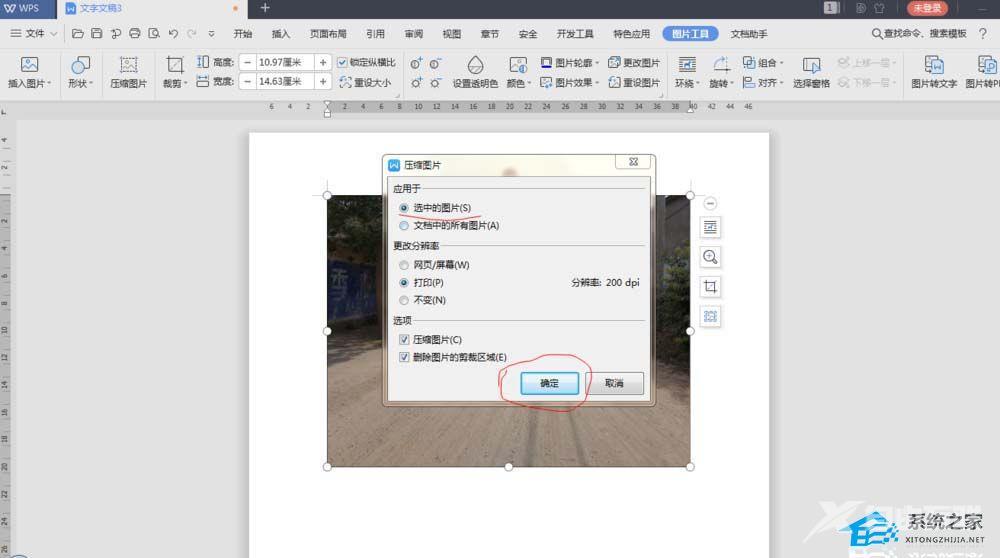WPS文字中导入的图片怎么进行内存压缩?有用户在WPS文档中导入了比较多的图片内容,导致自己在浏览文件的时候,出现了卡顿的情况。那么我们怎么去进行图片内容的大小压缩,获得
WPS文字中导入的图片怎么进行内存压缩?有用户在WPS文档中导入了比较多的图片内容,导致自己在浏览文件的时候,出现了卡顿的情况。那么我们怎么去进行图片内容的大小压缩,获得更流畅的浏览体验呢?接下来一起来看看详细的操作方法分享吧。
操作步骤
1、切换到插入选项卡并选择图片图标。
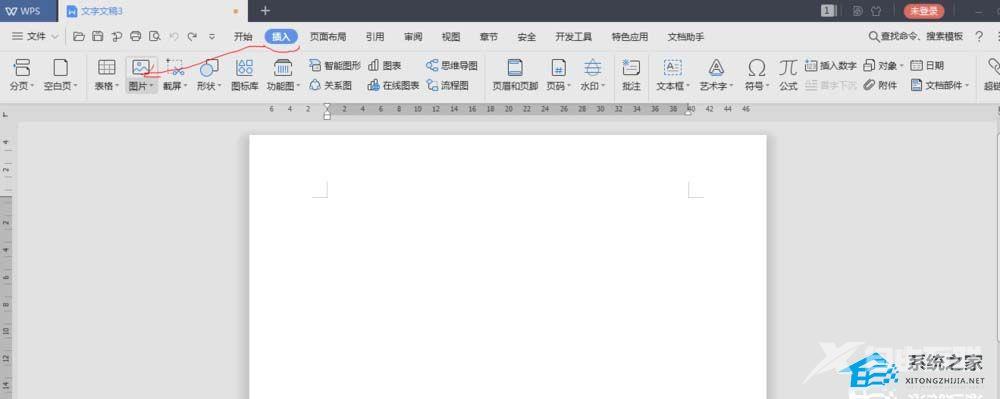
2、点击图片右下角的小三角形,弹出下拉菜单,选择从文件,输入图片名称和打开。
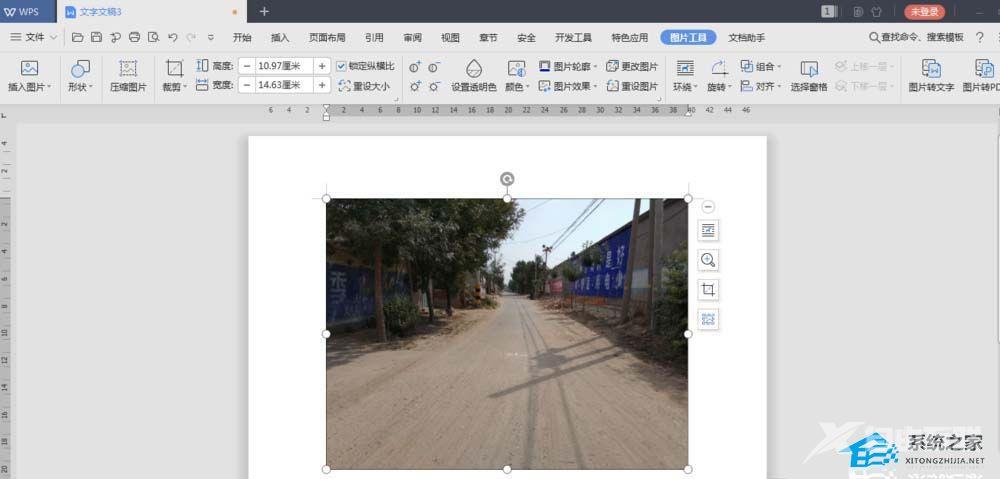
3、此时,绘图工具选项卡将出现,并单击压缩图片图标。在弹出的压缩图片对话框中,单击确定。